Лесно и бързо ръководство за root достъп на Android

След като руутнете телефона си с Android, имате пълен достъп до системата и можете да стартирате много видове приложения, които изискват root достъп.
Социалните медийни платформи несъмнено свързаха всеки човек с останалия свят и обединиха хората по целия свят. Тези платформи ни помогнаха да намерим работа, да изградим бизнес и най-важното, те ни помогнаха да чуем гласовете си, като достигнем до милиони наведнъж.
Но тези привилегии идват с редица недостатъци и дигиталната зависимост е един от тях. Изглежда, докато изпълняваме желанието си да знаем всичко и всички около нас, прекарахме неотчетено и излишно време на тези платформи. Може би без да знаем за себе си, всеки ден се пристрастяваме към употребата им все повече и повече.
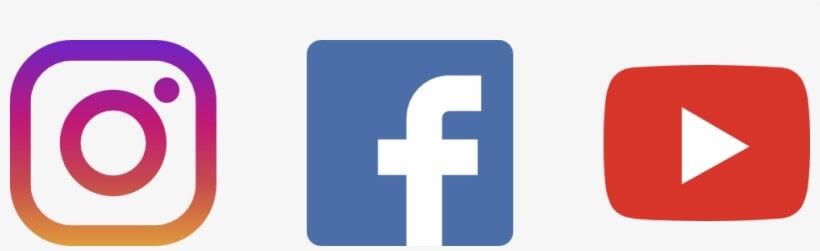
Но накрая, дори дизайнерите на тези платформи са осъзнали какво отрицателно въздействие оказват техните творения върху потребителите. Имайки предвид проблема със пристрастяването, трите най-широко използвани мобилни приложения, Facebook, Instagram и YouTube, са добавили Activity Tracker в своите интерфейси, което ще ви помогне да наблюдавате степента на използване на социалните медии.
Нека видим как можем да настроим тези тракери за работа и на трите приложения.

Instagram има опция „Вашата активност“ , която можете да намерите в бутона Меню . Когато го докоснете, ще бъдете насочени към тази страница, която основно ви казва колко време прекарвате в Instagram.
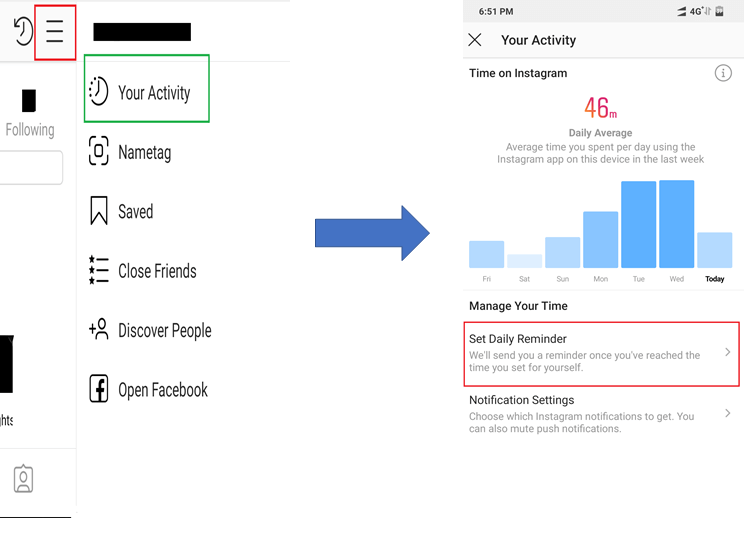
Докоснете Задаване на ежедневно напомняне и изберете максималната продължителност, след която ще ви е необходима аларма, за да излезете от приложението. Честно казано, максималният лимит от тридесет минути на ден е достатъчен, за да прекарате в превъртане на емисията си в Instagram.
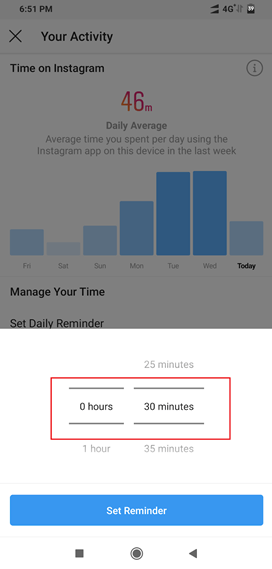
Освен това можете също да изберете да заглушите push известията за Instagram, което всъщност ви примамва да се запознаете със света. Това може да стане от Настройки за известия, които ще намерите точно под опцията Напомняне.
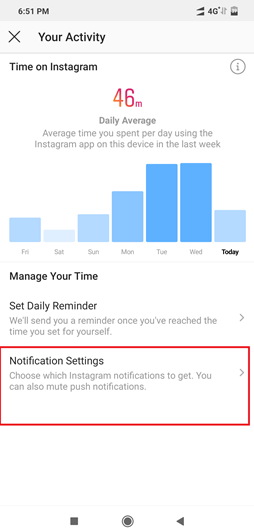
Трябва да се прочете:-
Как да запазим личната информация в безопасност в социалните мрежи ... Как да запазим личната информация в безопасност в социалните медии. Ето 1 топ съвета за безопасност в социалните медии...

Facebook и Instagram са сестрински компании, така че повечето от функциите им са еднакви. Освен функциите, потребителският интерфейс изглежда също няма големи разлики, тъй като функцията за проследяване на активността е активирана по същия начин, както в Instagram.
Първо, трябва да докоснете бутона на менюто с три ленти , да превъртите надолу и да намерите опцията, която гласи „Вашето време във Facebook“.
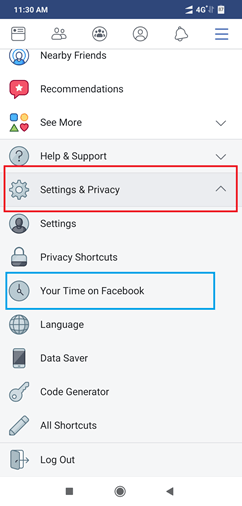
Веднъж там, ще намерите подобна графика като в Instagram, показваща средното ви време, прекарано във Facebook на ден през последната една седмица. Още веднъж тук ще докоснете Задаване на ежедневно напомняне и ще зададете времево ограничение, което ви подхожда по-добре.
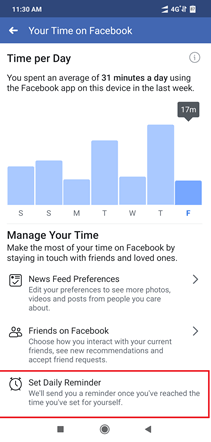
След като сте готови, вие сте подредени с пристрастяването си към Facebook.
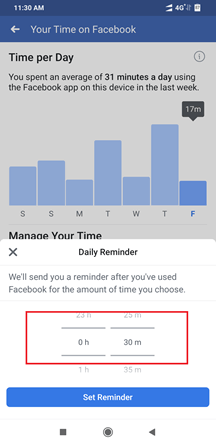
YouTube
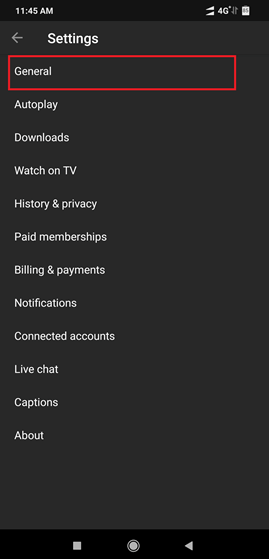
Функцията за проследяване на активността на YouTube не е най-новото й издание. Всъщност тя съществува вече почти година.
За да го активирате в YouTube, първо отидете на настройките и изберете опция Общи .
След като влезете, първата опция в менюто е „Напомни ми да си направя почивка. Докоснете го и задайте желаното времево ограничение.
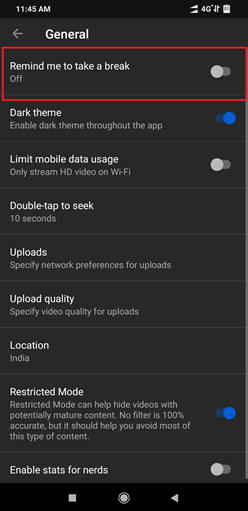
Точно като Facebook и Instagram, YouTube също ще ви напомня за време за почивка, след като преминете дневното си време за използване.
Трябва да се прочете:-
10 най-добри приложения, които проследяват и ограничават социалните мрежи ... Тук са обяснени 10 най-добри приложения, които проследяват използването на социални медии и използването на телефона на Android. Използвайки тези приложения за Android,...
Социална треска: Приложение, което прави много повече, за да излекува вашата цифрова зависимост
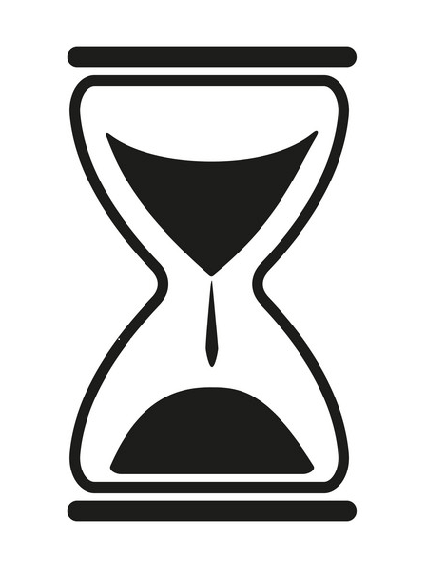
Ако смятате, че това, което Instagram, Facebook и YouTube са направили, е недостатъчно, за да ви помогне да се отървете от мобилните си телефони, тогава Social Fever може да е правилният избор за вас.
Задаването на времеви тракери за отделни приложения е главоболие, а много други платформи за отклоняване, като WhatsApp и Twitter, дори нямат тази функция. И така, каква е опцията, която остава, за да разрешите вашите зависимости и да ви спаси от тази тежка задача да задавате ежедневни напомняния.
В този сценарий социалната треска може да е най-добрият ви шанс да разрешите всичките си проблеми със пристрастяването по отношение на социалните медийни платформи.
Използване на социална треска
Social Fever работи за вас и вашите интереси и живот след вашите телефони. Просто изберете кои са най-важните неща, които бихте искали да правите, когато не сте на телефоните си. Независимо дали прекарвате време с вашия домашен любимец, фитнес зала или четене, изберете своя избор. И тогава Social Fever ще се погрижи никога да не пропускате да правите любимите си неща.
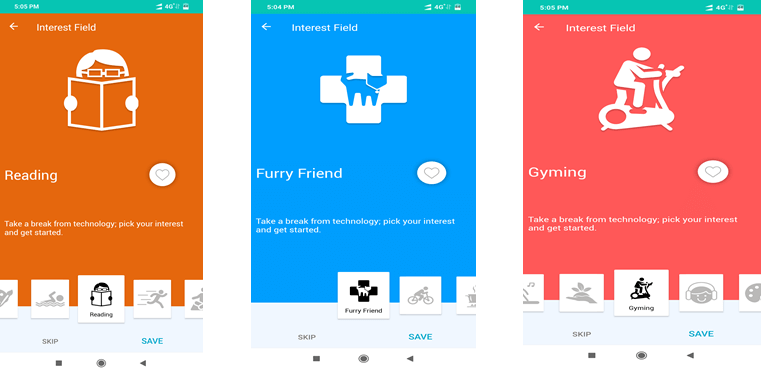
След като изберете интересите си, моля, позволете на Social Fever да проследява времето ви на използване за различни приложения.
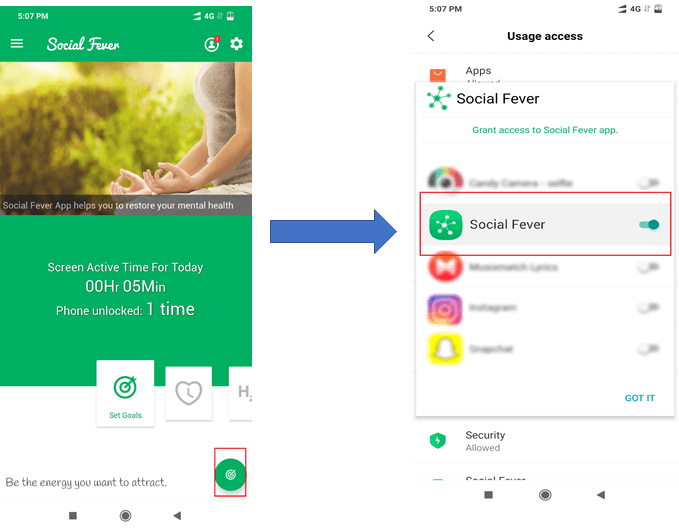
След това трябва да изберете приложенията, които искате да проследявате. В повечето случаи социалните медии и YouTube. И така, нека изберем Twitter, Facebook, Instagram, YouTube, Prime Video и Hotstar.
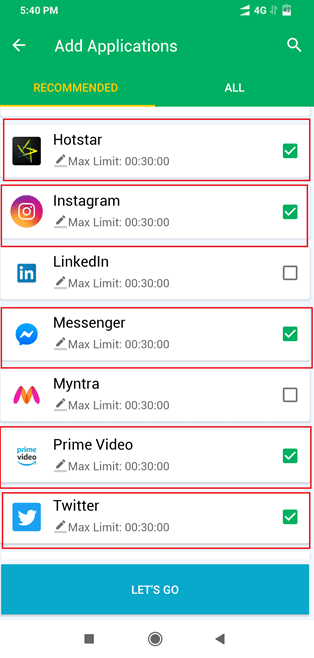
И сега Social Fever започна да проследява използването на всички избрани приложения. Максималното зададено времево ограничение е 30 минути по подразбиране за всички приложения. Можете лесно да промените това за всички приложения.
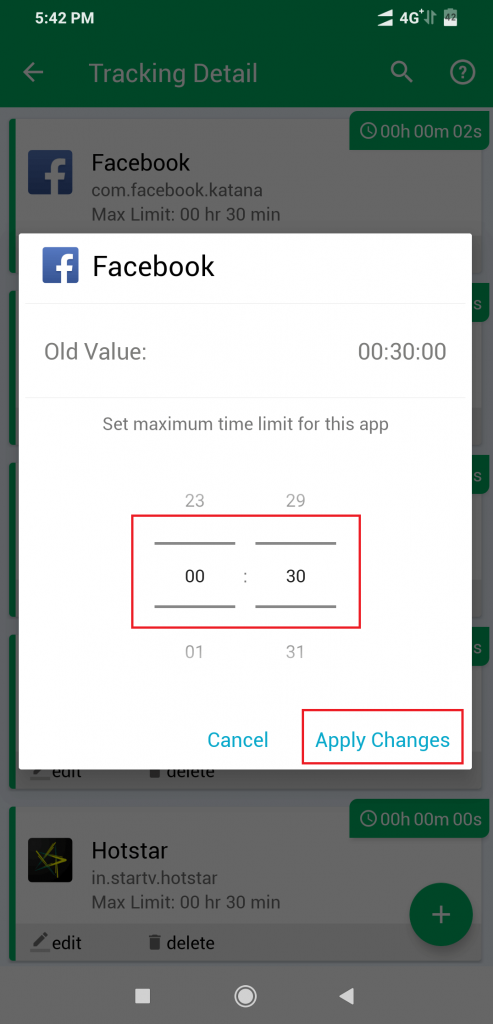
Не само това, Social Fever има куп други предимства, когато става въпрос за контролиране на вашите дигитални пориви:
Трябва да се прочете:-
5 най-добри приложения за борба със пристрастяването към социалните медии Искате ли да знаете дали сте пристрастени към вашия смартфон? Ето 5-те най-добри приложения за борба със пристрастяването към социалните мрежи и...
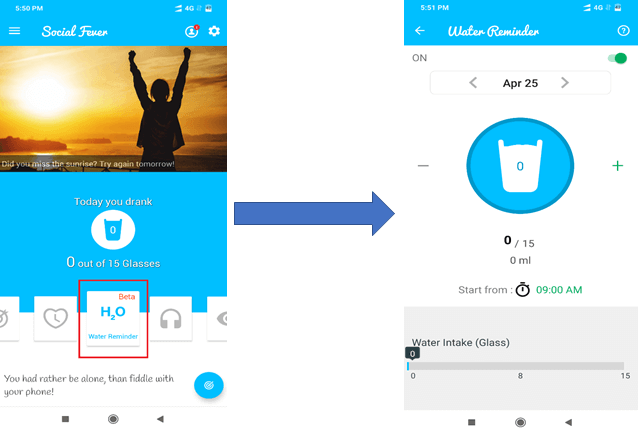
В случай, че забравите да пиете вода, Social Fever ще ви напомни да отпиете глътка, когато говорите по телефона. Просто включете бутона за напомняне за вода от главното меню и приложението ще ви напомни да изпиете чаша вода, така че никога да не забравите да останете хидратирани.
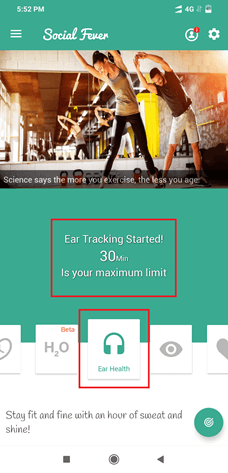
Social Fever ви напомня да свалите слушалките, ако несъзнателно сте превишили зададеното време. Просто докоснете опцията Здраве на ушите и задайте времево ограничение за включване на напомнянето. Това ще помогне за намаляване на увреждането на ухото, причинено от продължителна употреба на слушалки/слушалки.
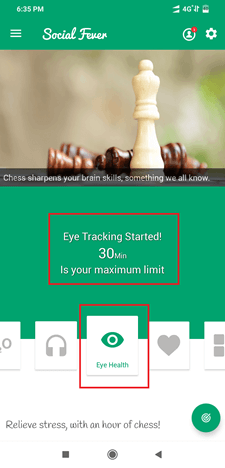
Не е ново знание, че гледането в мобилните си телефони твърде дълго е толкова опасно, колкото изглежда забавно. Така че Social Fever ви помага да осъзнаете, че очите ви може да се нуждаят от почивка. Включете функцията за здравето на очите от главното меню и задайте своето времево ограничение.
И така, приложение, което проследява вашата активност във всички приложения, които изберете заедно. Няма нужда да задавате напомняния поотделно и след това да ги променяте, преминавайки през всякакви настройки. Просто изтеглете Social Fever и вашите проблеми със социалната зависимост ще бъдат подредени само с един инструмент.
Изтеглете Social Fever на Android:
След като руутнете телефона си с Android, имате пълен достъп до системата и можете да стартирате много видове приложения, които изискват root достъп.
Бутоните на вашия телефон с Android не са само за регулиране на силата на звука или събуждане на екрана. С няколко прости настройки те могат да се превърнат в преки пътища за бързо заснемане на снимки, прескачане на песни, стартиране на приложения или дори активиране на функции за спешни случаи.
Ако сте забравили лаптопа си на работа и имате спешен доклад, който да изпратите на шефа си, какво трябва да направите? Да използвате смартфона си. Още по-сложно е да превърнете телефона си в компютър, за да вършите много задачи едновременно по-лесно.
Android 16 има джаджи за заключен екран, с които можете да променяте заключения екран по ваш избор, което го прави много по-полезен.
Режимът „Картина в картината“ на Android ще ви помогне да свиете видеото и да го гледате в режим „картина в картината“, гледайки видеото в друг интерфейс, за да можете да правите други неща.
Редактирането на видеоклипове на Android ще стане лесно благодарение на най-добрите приложения и софтуер за редактиране на видео, които изброяваме в тази статия. Уверете се, че ще имате красиви, вълшебни и стилни снимки, които да споделяте с приятели във Facebook или Instagram.
Android Debug Bridge (ADB) е мощен и универсален инструмент, който ви позволява да правите много неща, като например намиране на лог файлове, инсталиране и деинсталиране на приложения, прехвърляне на файлове, root и флаш персонализирани ROM-ове, както и създаване на резервни копия на устройства.
С приложения с автоматично щракване. Няма да се налага да правите много, когато играете игри, използвате приложения или задачи, налични на устройството.
Въпреки че няма магическо решение, малки промени в начина, по който зареждате, използвате и съхранявате устройството си, могат да окажат голямо влияние върху забавянето на износването на батерията.
Телефонът, който много хора обичат в момента, е OnePlus 13, защото освен превъзходен хардуер, той притежава и функция, която съществува от десетилетия: инфрачервеният сензор (IR Blaster).







